Hoe het grootste totaal bovenaan in een draaitabel weergeven?
Zoals we allemaal weten, staat de rij van het grootste totaal standaard onderaan in de draaitabel. Maar soms, om het grootste totaal snel en gemakkelijk te bekijken, moet je de rij van het grootste totaal bovenaan in de draaitabel plaatsen. In Excel is er geen directe manier om de positie van het grootste totaal te wijzigen, maar hier zal ik een interessante truc bespreken om dit probleem op te lossen.
Grootste totaal bovenaan in draaitabel weergeven
 Grootste totaal bovenaan in draaitabel weergeven
Grootste totaal bovenaan in draaitabel weergeven
Om de rij van het grootste totaal bovenaan in de draaitabel weer te geven, moet je een nieuw veld aan de draaitabel toevoegen en dit laten fungeren als het grootste totaal, en het vervolgens bovenaan weergeven. Volg hiervoor stap voor stap de volgende handelingen:
Stap 1: Maak een nep Groot Totaal veld
1. Voeg in uw bron gegevensbereik een nieuwe kolom toe en noem de kolomkop “GT”, en voer vervolgens “Groot Totaal” in deze nieuwe kolom in, zie screenshot:

2. Vernieuw vervolgens uw draaitabel door met de rechtermuisknop op de draaitabel te klikken en Vernieuwen te kiezen, en het nieuwe veld wordt ingevoegd in het vak Kies velden om toe te voegen aan rapport, en sleep dan het nieuwe veld GT naar het vak Rijlabels en plaats het bovenaan de andere rijlabels, zie screenshot:

Tip: Om de nieuwe kolom toe te voegen door de draaitabel te vernieuwen, kunt u ook op de draaitabel klikken en klikken op het tabblad Opties of Analyseren > Gegevensbron wijzigen > Gegevensbron wijzigen, en selecteer het nieuwe bereik inclusief de nieuwe kolom die u in stap 1 hebt toegevoegd, nu is de kolom GT toegevoegd aan de Lijst Draaitabelvelden.
3. Nadat u het nieuwe veld naar de Rijlabels hebt gesleept, krijgt u de rij van het Grootste Totaal bovenaan de draaitabel.

Stap 2: Toon het bedrag van het grootste totaal
4. In stap 3 kunnen we alleen het Grootste Totaal weergeven, maar hebben we nog geen bedraggegevens. Daarom moeten we de instellingen wijzigen om het bedrag bovenaan weer te geven. Klik op een willekeurige cel in uw draaitabel, en klik vervolgens op Ontwerp > Subtotalen > Alle subtotalen bovenaan groep weergeven, zie screenshot:
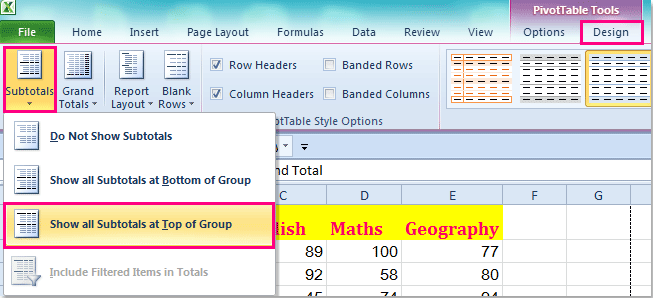
5. En het bedrag van het grootste totaal wordt weergegeven zoals in de volgende schermafbeelding te zien is:

Stap 3: Verberg de oorspronkelijke Grootste Totaal-rij
Nadat u het grootste totaal bovenaan de draaitabel hebt toegevoegd, moet u vervolgens het standaard grootste totaal onderaan verbergen.
6. Klik op een willekeurige cel van de draaitabel, en klik vervolgens op Ontwerp > Grootste Totalen > Alleen voor rijen, zie screenshot:

7. En de rij van het grootste totaal onderaan wordt meteen verborgen.
Gerelateerde artikelen:
Hoe maak je klikbare hyperlinks in een draaitabel?
Hoe herhaal je rijlabels voor groepen in een draaitabel?
Hoe filter je de top 10 items in een draaitabel?
Beste productiviteitstools voor Office
Verbeter je Excel-vaardigheden met Kutools voor Excel en ervaar ongeëvenaarde efficiëntie. Kutools voor Excel biedt meer dan300 geavanceerde functies om je productiviteit te verhogen en tijd te besparen. Klik hier om de functie te kiezen die je het meest nodig hebt...
Office Tab brengt een tabbladinterface naar Office en maakt je werk veel eenvoudiger
- Activeer tabbladbewerking en -lezen in Word, Excel, PowerPoint, Publisher, Access, Visio en Project.
- Open en maak meerdere documenten in nieuwe tabbladen van hetzelfde venster, in plaats van in nieuwe vensters.
- Verhoog je productiviteit met50% en bespaar dagelijks honderden muisklikken!
Alle Kutools-invoegtoepassingen. Eén installatieprogramma
Kutools for Office-suite bundelt invoegtoepassingen voor Excel, Word, Outlook & PowerPoint plus Office Tab Pro, ideaal voor teams die werken met Office-toepassingen.
- Alles-in-één suite — invoegtoepassingen voor Excel, Word, Outlook & PowerPoint + Office Tab Pro
- Eén installatieprogramma, één licentie — in enkele minuten geïnstalleerd (MSI-ready)
- Werkt beter samen — gestroomlijnde productiviteit over meerdere Office-toepassingen
- 30 dagen volledige proef — geen registratie, geen creditcard nodig
- Beste prijs — bespaar ten opzichte van losse aanschaf van invoegtoepassingen